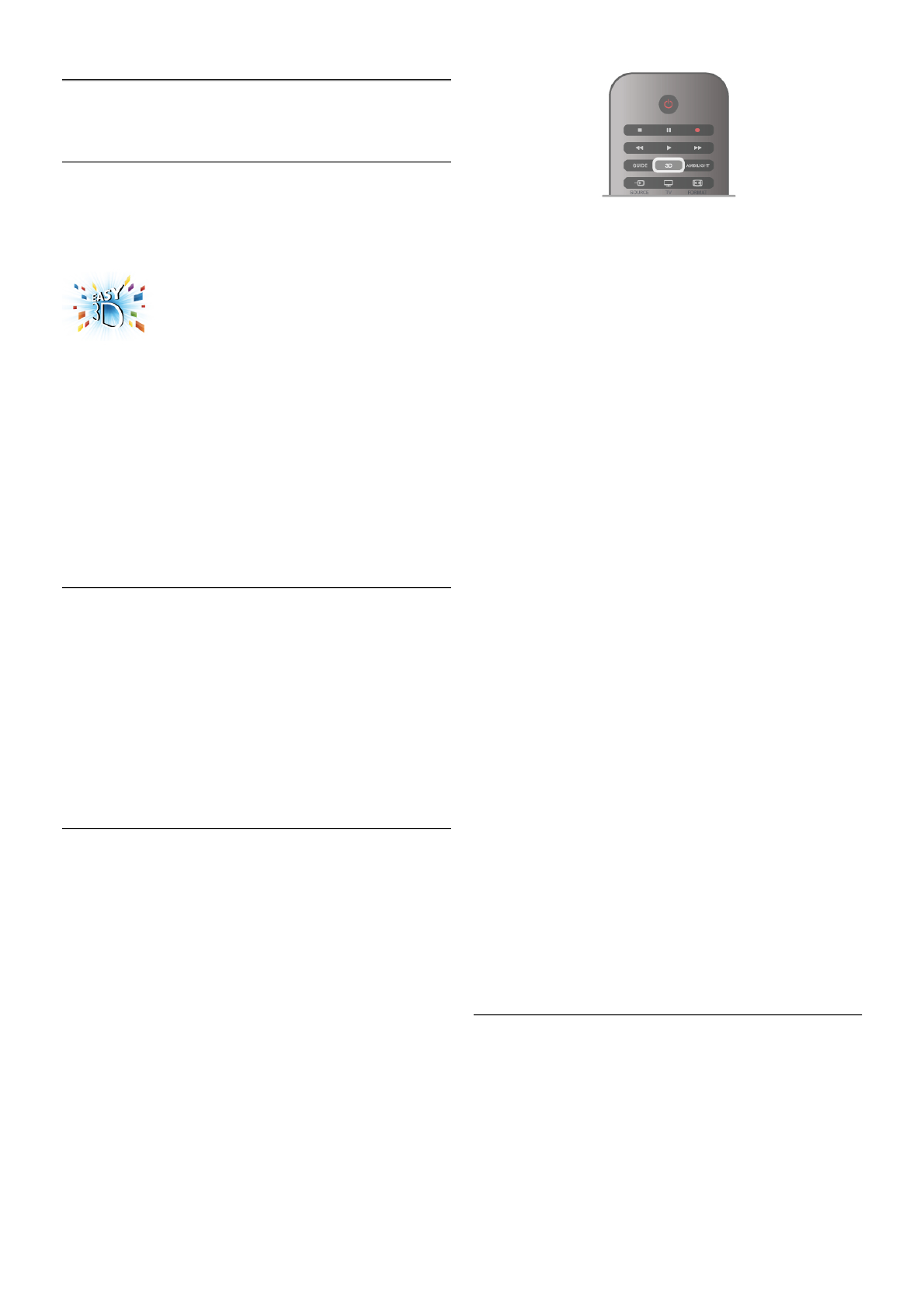4
3D
4.1
Co jest potrzebne
To jest telewizor z technologi! Easy 3D.
Aby ogl!da" obraz 3D, konieczne jest:
• w#!czenie kana#u telewizyjnego, na którym nadawane s!
programy 3D
• wypo$yczenie filmu 3D z internetowego sklepu wideo dzi%ki
funkcji Smart TV
• obejrzenie filmu w 3D z p#yty Blu-ray 3D, urz!dzenia USB lub
komputera
W zestawie znajduj! si% cztery pary okularów Passive 3D.
Jako dodatkow! par% okularów zamów okulary Philips Passive
3D PTA417 lub PTA426 (do nabycia osobno). Inne okulary 3D
mog! nie by" obs#ugiwane.
4.2
Twoje okulary 3D
Okulary Philips Passive 3D PTA417
Aby ogl!da" obraz 3D w telewizorze, wystarczy za#o$y" okulary
3D.
Zalecana wysoko!" ogl#dania
Aby uzyska" najlepsz! jako&" obrazu, podczas ogl!dania trybu
Passive 3D oczy powinny znajdowa" si% na wysoko&ci &rodka
ekranu telewizora.
4.3
Ogl#danie obrazu 3D
W$#czanie trybu 3D
Po pierwszym wykryciu sygna#u 3D mo$na ustawi" preferencje
dotycz!ce w#!czania trybu 3D w przysz#o&ci.
Aby automatycznie przechodzi" do trybu 3D, wybierz opcj%
Automatyczny.
Aby najpierw otrzymywa" powiadomienia, wybierz opcj%
Powiadom.
Aby nigdy nie prze#!cza" si% w tryb 3D, wybierz opcj% Brak
3D.
Ustawienie to mo$na zmieni" pó'niej w menu 3D.
Aby otworzy" menu 3D, naci&nij przycisk 3D i wybierz pozycj%
Prze$#cz w tryb 3D, aby okre&li" swoje preferencje.
W$#czanie obrazu 3D
Je&li telewizor prze#!czy si% w tryb 3D lub po wy&wietleniu
powiadomienia, $e dost%pny jest obraz 3D, w#!cz okulary
Active 3D i za#ó$ je.
Je&li telewizor nie wykryje sygna#u 3D (brakuje oznaczenia
sygna#u 3D), program 3D jest wy&wietlany na ekranie jako
podwójny obraz. Aby prze#!czy" telewizor w tryb 3D, naci&nij
przycisk 3D i wybierz opcj% Obok siebie lub Góra / dó$, w
zale$no&ci od pozycji podwójnego obrazu.
Wy$#czanie obrazu 3D
Aby zako(czy" ogl!danie obrazu 3D, naci&nij przycisk
oOPTIONS, wybierz opcj% G$%bia 3D i wybierz opcj%
Wy$#cz.
Tryb 3D zostanie prze#!czony w tryb 2D po prze#!czeniu na
inny kana# lub na pod#!czone urz!dzenie.
Konwersja trybu 2D do 3D
Mo$liwa jest konwersja dowolnego programu 2D w celu
obejrzenia go w trybie 3D.
Aby przekonwertowa" program 2D na tryb 3D, naci&nij przycisk
3D, wybierz opcj% Konwersja trybu 2D do 3D i naci&nij
przycisk OK, aby potwierdzi".
Aby zatrzyma" konwersj% trybu 2D na 3D, naci&nij przycisk
oOPTIONS, wybierz opcj% G$%bia 3D i wybierz opcj% Wy$#cz
lub prze#!cz si% na inn! czynno&" w menu g#ównym. Konwersja
nie zostanie zatrzymana, je&li prze#!czysz si% na inny kana#
telewizyjny.
G$%bia 3D
Istnieje mo$liwo&" zmiany g#%bi zawarto&ci 3D w celu uzyskania
bardziej lub mniej widocznego efektu 3D.
Aby zmieni" g#%bi% 3D, naci&nij przycisk oOPTIONS i
wybierz opcj% G$%bia 3D. Wybierz opcj% Wy$#cz (brak 3D),
Mniej (mniejsza g#% bia 3D), Normalna (optymalna jako&" 3D)
lub Wi%cej (wi%ksza g#%bia 3D).
Wra&enia 3D
Za pomoc! opcji wra$enia 3D mo$na dostosowa" migotanie na
ekranie, aby ogl!danie zawarto&ci 3D by#o przyjemniejsze. Aby
zmieni" wra$enia 3D, naci&nij przycisk oOPTIONS, wybierz
opcj% Wra&enia 3D i wybierz opcj% Maksymalna czysto!"
(lepszy efekt 3D, wi%ksze migotanie) lub Bez migotania
(mniejsze migotanie, mniejsze zm%czenie oczu).
4.4
Optymalne warunki ogl#dania
obrazu 3D
W celu zapewnienia optymalnych warunków ogl!dania obrazu
3D post%puj zgodnie z poni$szymi wskazówkami:
• Ogl!daj obraz z odleg#o&ci co najmniej 3-krotnie wi%kszej ni$
wysoko&" ekranu telewizora, jednak nie wi%kszej ni$ 6 metrów.